Martin Brinkmann 13. desember 2021 Windows 11 Hjelp| 1
Hvis du liker å følge nøye med på CPU-, GPU- og RAM-bruken til enheter som kjører Windows 11, kan det hende du finner følgende innfødte alternativ nyttig. Å holde et øye med ytelsen til enheten kan være nyttig, for eksempel når du skal feilsøke problemer du opplever.

Windows inkluderer et innebygd alternativ for å vise visse bruksverdier, men de fleste brukere har ikke hørt om alternativet som er sannsynlig. Windows 10- og 11-systemer leveres med Xbox Game Bar-applikasjonen installert.
Bruk hurtigtasten Windows-G for å vise overlegget. Velg ytelse og du ser enhetens CPU, GPU og RAM-bruk i sanntid på skjermen. Selv om det allerede er nyttig, er det bare synlig på skjermen midlertidig. Overlegget lukkes automatisk når du klikker et annet sted eller bytter til andre applikasjoner eller programmer.
ANNONSE
Det er imidlertid en mulighet for å feste visse widgets slik at de blir synlige hele tiden. Alt som trengs for det er å aktivere pin-ikonet på panelet, i dette tilfellet ytelsespanelet som viser CPU-, GPU- og RAM-avlesninger.

Panelet forblir synlig på skjermen i så fall, slik at du ser ytelsesstatistikken i sanntid hele tiden.
Noen alternativer er tilgjengelige for å endre visningen. Åpne Xbox Game Bar-appen ved å bruke snarveien igjen og velg preferanseikonet i tittelen på widgeten du vil vise hele tiden.
ANNONSE
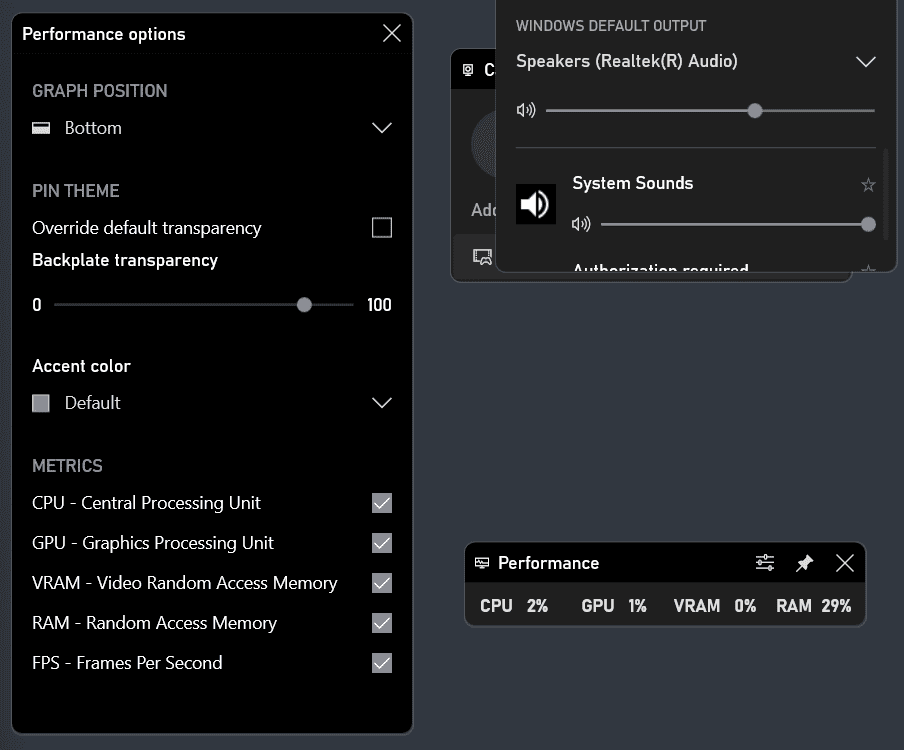
Du kan bruke innstillingene til å endre posisjonen til grafen, skjule visse beregninger som du ikke trenger, og endre aksentfargen og gjennomsiktigheten.
Merk at du kan skjule grafen i widgeten ved å holde musepekeren over den og klikke på pil opp og ned ikonet som vises. Alternativet er tilgjengelig mens resten av Xbox Game Bar-appen ikke er synlig. Vær oppmerksom på at du ikke kan flytte widgeten rundt når appen er minimert.
ANNONSE
Modgeten vises kun for varigheten av økten. Du må bruke hurtigtasten Windows-G og velge Ytelse i hver nye økt for å gjenopprette visningen av widgeten på skjermen.
Våre kolleger på Deskmodder merker at du kan plassere widgeten på Windows oppgavelinjen ved hjelp av metoden.
Avslutningsord
Ytelse-widgeten til Xbox Game Bar-applikasjonen er nyttig i visse tilfeller. Kanskje du vil sjekke systemets RAM- eller CPU-bruk, eller sjekke “sulten” til spesifikke spill eller applikasjoner.
Nå du: holder du øye med CPU, GPU- eller RAM-bruk på enhetene dine?
ANNONSE